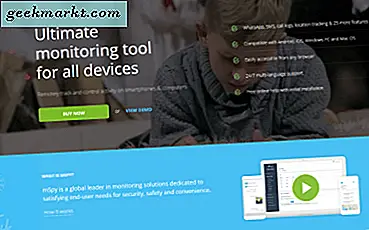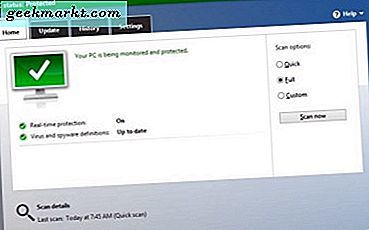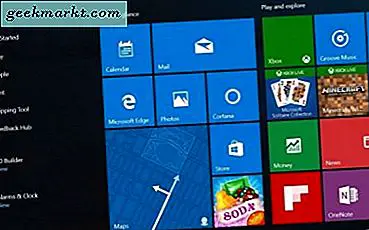มีหลายกรณีที่คุณอาจต้องการบันทึกโทรศัพท์ของคุณบน iPhone ของคุณ คุณอาจต้องการบันทึกคำแนะนำบางอย่าง คุณอาจต้องการประเมินประสิทธิภาพของคุณในการสัมภาษณ์ทางโทรศัพท์ คุณอาจต้องการหลักฐานจากผู้ให้บริการหรือผู้ให้บริการ เหตุผลมีมากมาย แต่วิธีการค่อนข้างน้อยบน iPhone อย่างไรก็ตาม
หากคุณใช้ Android คุณมีตัวเลือกมากมาย แอ็ปเปิ้ล จำกัด การเข้าถึงแอพพลิเคชั่นโทรศัพท์และไมโครโฟนของแอปเพื่อให้มีแอพฯ สำหรับบันทึกการโทรสำหรับ iPhone ไม่มากเท่าที่มีอยู่สำหรับแอนดรอยด์ เช่นเคยแม้ว่าที่มีจะมีวิธี วิธีที่ดีที่สุดในการบันทึกหมายเลขโทรศัพท์ของคุณบน iPhone คือการใช้ Google Voice ใช่จริงๆ.
ข้อควรทราบ : มีกฏหมายของรัฐบาลท้องถิ่นและกฎหมายของรัฐบาลกลางในการบันทึกการสนทนาทางโทรศัพท์ คุณจำเป็นต้องรู้กฎระเบียบเฉพาะในส่วนของคุณของโลกและปฏิบัติตามพวกเขา บ่อยครั้งก็เพียงพอที่จะแจ้งให้อีกฝ่ายทราบว่ากำลังมีการบันทึกไว้ บางครั้งก็จำเป็นต้องใช้มากขึ้นเพื่อให้เกิดความขยันเนื่องจากเพื่อให้แน่ใจว่าคุณปฏิบัติตามกฎหมายในภูมิภาคของคุณอย่างเต็มที่

บันทึกสายโทรศัพท์บน iPhone
Google Voice เป็นวิธีที่น่าเชื่อถือในการบันทึกสายเรียกเข้า ถ้าคุณต้องการรวบรวมพยานหลักฐานเพื่อโทรหาคนเย็นหรือกำลังคาดหวังว่าผู้สัมภาษณ์ทางโทรศัพท์จะโทรหาคุณคุณจะทำเช่นนี้ได้ ถ้าคุณต้องการบันทึกการโทรที่คุณโทรออกการดำเนินการนี้จะไม่ทำงาน ฉันจะไปถึงการบันทึกสายโทรออกในอีกสักครู่
คู่มือที่ฉันได้อ่านและทุกคนที่ฉันถามเมื่อค้นคว้าหัวข้อนี้กล่าวว่านี่เป็นวิธีที่ดีที่สุดในการบันทึกสายเรียกเข้า ฉันได้ทดสอบบน iPhone 8 และใช้งานได้ คุณจะต้องมีบัญชี Google Voice ที่มีให้บริการในสหรัฐอเมริกาในขณะนี้เท่านั้น ดาวน์โหลดแอปพลิเคชั่นไปยัง iPhone และคุณก็พร้อมที่จะใช้งาน
- ไปที่หน้าเว็บ Google Voice บนคอมพิวเตอร์ของคุณ
- เลือกไอคอนเมนูจุดสามจุดทางด้านซ้ายและเลือกการตั้งค่า
- สลับตัวเลือกการโทรเข้าเพื่อเปิด
- เปิด Google Voice บน iPhone ของคุณ
- ลงชื่อเข้าใช้และเลือกหมายเลขโทรศัพท์ที่จะใช้กับ Google Voice
- ป้อนหมายเลขโทรศัพท์ของคุณเมื่อได้รับแจ้งจากแอปและยืนยันด้วยรหัสที่ส่งไปยังโทรศัพท์ของคุณ
- กดปุ่ม 4 บนแป้นกดโทรศัพท์เมื่อคุณรับสาย
Google Voice จะเล่นข้อความแจ้งให้ทั้งสองฝ่ายทราบว่ามีการบันทึกการโทรไว้เมื่อคุณกด 4 ซึ่งจะป้องกันไม่ให้มีการบันทึกลับและช่วยให้คุณอยู่ทางด้านขวาของกฎหมายได้ เมื่อการโทรเสร็จสิ้นให้กด 4 อีกครั้งเพื่อหยุดการบันทึก
ในการเข้าถึงสายที่บันทึกไว้:
- ไปที่หน้าเว็บ Google Voice บนคอมพิวเตอร์ของคุณ
- เลือกเมนูแล้วเลือกบันทึก
- เลือกการบันทึกและกดเล่นที่ด้านล่างซ้ายเพื่อเล่นกลับ
ผมทดสอบเรื่องนี้ไม่น้อยเมื่อเตรียมชิ้นนี้และวิธีนี้ทำงานได้อย่างสมบูรณ์ มีการ จำกัด เฉพาะการบันทึกสายเรียกเข้าเท่านั้น แต่นอกเหนือจากที่ใช้งานได้ทุกครั้ง คำเตือนที่บันทึกไว้จะได้ยินได้ที่ปลายทั้งสองของการสนทนาการโทรจะได้รับการบันทึกด้วยคุณภาพที่ดีและการเล่นจากเว็บไซต์ Google Voice จะไม่มีรอยต่อ

บันทึกการโทรออกบน iPhone ของคุณ
แอปพลิเคชันแอปเปิ้ลที่สามารถบันทึกการโทรมีจำนวน จำกัด แต่สามารถใช้งานได้ พวกเขาเป็นปพลิเคชันพรีเมี่ยมแม้ว่า คู่มีเวอร์ชันฟรี แต่มีข้อ จำกัด มาก ในแอปที่แนะนำให้ฉันอย่างสม่ำเสมอ TapeACALL บัญชีฟรีจะได้รับการบันทึก 60 วินาทีก่อนที่จะหยุดลง จ่ายเงินและข้อ จำกัด ดังกล่าวจะเพิ่มขึ้นเป็นบันทึกที่ไม่มีที่สิ้นสุด
TapeACall Pro
TapeACALL Pro มีค่าใช้จ่าย $ 9.99 ต่อปี มันเป็นความเจ็บปวดในการตั้งค่าซึ่งอาจทำให้บางคนใช้มัน ก่อนที่จะดาวน์โหลดคุณจำเป็นต้องตรวจสอบให้แน่ใจว่าผู้ให้บริการของคุณรองรับการโทรแบบสามทางเนื่องจากเป็นวิธีการทำงานของฟังก์ชันการบันทึก เมื่อกำหนดค่าสิ่งที่คุณต้องทำก็คือเปิดแอปพลิเคชันก่อนที่คุณจะโทรออกกดบันทึกกดหมายเลขและเลือกเพิ่มการโทรในแอป จากนั้นคุณจะต้องเลือก Merge Calls เมื่อบุคคลที่ได้รับคำตอบตอบเพื่อเริ่มการบันทึก
Call Recorder Pro
Call Recorder Pro เป็นอีกหนึ่งแอพพรีเมี่ยมที่บันทึกการโทรออก นอกจากนี้ยังมีค่าใช้จ่าย $ 9.99 แต่มีการโทรเพียง 300 นาทีก่อนที่คุณจะต้องเติมเงินในอัตรา 10 c ต่อนาที มันไม่ได้ราคาถูก แต่ถ้าคุณไม่ได้รับกับ TapeACall Pro เป็นตัวเลือกอื่น
เช่น TapeACALL Pro เพื่อบันทึกการโทรออกซึ่งคุณต้องเปิดแอปและกด Record เลือกเพิ่มการโทรกดหมายเลขที่คุณต้องการโทรและกด Merge Call แอปพลิเคชันนี้ยังต้องการเรียกใช้สามวิธี
ทุกคนที่ฉันถามเกี่ยวกับการบันทึกการโทรบน iPhone ทุกคนกล่าวว่ามันง่ายและราคาถูกกว่าที่จะใช้เครื่องอัดเสียงและบันทึกการโทรด้วยตนเองหากคุณทำบ่อยๆ หากวิธีการเหล่านี้ไม่ได้ผลคุณอาจต้องการพิจารณาสิ่งนั้น!